Ako obnoviť továrenské nastavenia v Sony Xperia Z. Ako obnoviť továrenské nastavenia v Sony Xperia Z Ako nastaviť Sony Xperia z
V článku vám povieme, ako nastaviť internet na Sony Xperia.
Pri kúpe nového produktu od spoločnosti, konkrétne smartfónu Xperia, má spotrebiteľ záujem vyťažiť z akvizície maximum. Osoba chce mať prístup k modernými prostriedkami komunikácie (sociálne siete), zdieľajte fotografie s priateľmi a známymi, navštevujte zaujímavé stránky. Mobilní operátori, našťastie, ponúkajú množstvo tarifných programov s neobmedzenými dátami, ktoré sa dajú kúpiť za veľmi výhodné ceny. Po získaní nového som sa v prvom rade zmenil tarifný plán z „normálneho“ na „internet“, čo otvorilo možnosti bezdrôtového prístupu k World Wide Web bez obmedzení. Impulzom k tomu bola potreba byť stále v kontakte a Wi-Fi pripojenie, žiaľ, nie je dostupné všade. Väčšina používateľov smartfónov Sony Xperia netuší, ako si nastaviť internet. Preto tento článok predstavuje podrobné pokyny svojim spojením.
Nastavenie internetu Sony Xperia
Neexistuje žiadny všeobecný algoritmus na nastavenie internetového pripojenia na Sony Xperia, pretože proces nastavenia závisí od typu mobilného operátora, od ktorého máte priamy prístup k signálu. V súlade s tým musí byť v telefóne uvedený správny prístupový bod požadovaného operátora.V ideálnom prípade by ste po prvom zapnutí telefónu mali dostať SMS notifikáciu obsahujúcu automatické nastavenia Internet pre Sony Xperia, ktoré nezávisle aktivujú internet na zariadení. Ak takáto správa nebola prijatá, musíte začať s nastavením internetu Sony Xperia sami. Musíte urobiť nasledovné:
1. v menu zvoľte "Nastavenia", potom kliknite na riadok "Viac ..." a prejdite na položku "Možnosti internetu";
2. v okne, ktoré sa otvorí, vyberte svojho operátora.
Existuje ďalší spôsob, ako nastaviť internet na Sony Xperia, ktorý zahŕňa manuálne zadanie nastavení. Používa sa, ak sa inštalácia nevykonáva v automatickom režime alebo jednoducho nie je vhodná pre vaše zariadenie. Najprv by ste mali prejsť na webovú stránku mobilného operátora a nájsť na nej všetky informácie potrebné na manuálne (manuálne) nastavenia internetu. Príklad pre MTS:

Po prijatí potrebných údajov vyberte v hlavnej ponuke smartfónu položku „Nastavenia“, potom prejdite na podpoložku „Viac ...“ a potom kliknite na riadok „Prístupové body APN“. Potom v pravom hornom rohu kliknite na znamienko plus, ku ktorému sa pridá prístupový bod. Údaje prijaté na stránke mob. zadajte do každého poľa a uložte nastavenia.



Potom vyberte pridaný prístupový bod a zapnite mobilné dáta.
Ak je váš telefón chybný alebo ho chcete pred predajom vrátiť do pôvodného stavu, musíte vykonať obnovenie továrenských nastavení. V tomto návode sa dozviete, ako resetovať váš Sony Xperia na výrobné nastavenia niekoľkými spôsobmi, v závislosti od situácie.
Táto operácia, ktorá sa tiež nazýva „hard reset“ alebo „hard reset“, je oficiálna, poskytuje ju výrobca a nevyžaduje žiadne špeciálne práva a povolenia. A to znamená, že počas jeho implementácie nehrozí, že sa váš smartfón zmení na „tehlu“.
Urobte zálohu
Upozorňujeme, že obnovenie továrenských nastavení znamená úplné zničenie všetkých vašich údajov, aplikácií a súborov uložených vo vnútornej pamäti telefónu. Preto, ak je to možné, odporúčame, aby ste si vytvorili záložnú kópiu. Ak to chcete urobiť, prejdite na stránku Ponuka -> -> Viac a vyberte " Manuálne zálohovanie“.Po výbere umiestnenia, kam sa kópia uloží, kliknite na “Zálohovať”, čím spustíte proces zálohovania.
Teraz, po resetovaní Xperie na výrobné nastavenia, môžete obnoviť všetky svoje dáta v Menu -> Zálohovanie a resetovanie -> Obnovte údaje.
Ako resetovať:
Nakoniec, skôr ako vám povieme, ako resetovať, poznamenávame, že tento návod bol testovaný na Sony Xperia Z1 a M4 Aqua a je vhodný pre akýkoľvek smartfón v rade Xperia.
Metóda 1: z ponuky smartfónu
Pre mäkký reset:
- Prejdite do ponuky -> Nastavenia
- Kliknite na "Zálohovať a obnoviť"
- Vyberte "Hlavný reset"
Potvrďte operáciu a spustite obnovu telefónu do továrenského stavu.
Metóda 2: pomocou počítača
Ak sa Xperia nezapne a nemôžete vstúpiť do ponuky, potom, aby ste mohli vykonať tvrdý reset, musíte prejsť na oficiálnu stránku podpory Sony a stiahnuť si softvér na obnovenie s názvom Xperia Companion.
Po nainštalovaní a spustení programu zvoľte „Aktualizovať telefón/tablet“ a následne „Obnoviť telefón/tablet“. Kliknite na tlačidlo Štart a postupujte podľa pokynov na obrazovke.
Hneď ako program pripraví aktualizácie pre váš model Xperia, zobrazí sa okno s výzvou na pripojenie telefónu k počítaču. Pripojte sa a počkajte na dokončenie operácie na obnovenie továrenských nastavení.
Dúfame, že vám naše tipy pomohli. Ak máte nejaké otázky - opýtajte sa ich v komentároch.
Xperia je rad výkonných smartfónov od Sony, ktoré sú veľmi obľúbené a majú bohatú funkčnosť. Aby ste to naplno využili mobilné zariadenie, musíte vedieť, ako nastaviť internet na Sony Xperia.
Ak viete, potom sa s takouto operáciou môžete ľahko vyrovnať na smartfóne Sony Xperia. Avšak pri zachovaní všeobecný poriadok nastavenie parametrov sieťového pripojenia, existujú určité nuansy nastavenia pripojenia, ktoré je potrebné podrobne prediskutovať.
Mobilný internet
Nastavenia mobilného internetu zvyčajne prichádzajú ihneď po nainštalovaní SIM karty a zapnutí telefónu – to je bežné pravidlo pre všetkých mobilných operátorov.
Alternatívnou možnosťou je zavolať na podpornú službu so žiadosťou o zaslanie správy s parametrami pripojenia na vaše číslo.
Ak nefunguje ani prvá, ani druhá možnosť, môžete sa pokúsiť nadviazať spojenie prostredníctvom nastavení smartfónu sami:

Po krátkej pauze a nadviazaní spojenia by sa mal profil internetového pripojenia automaticky vyplniť potrebnými údajmi. Ak sa tak nestane, budete musieť zadať parametre ručne:

Ak chcete použiť vytvorený hotspot, označte ho v nastaveniach a následne zapnite prenos mobilných dát.
Bezdrôtová sieť
Pripojenie k sieti Wi-Fi je ešte jednoduchšie a rýchlejšie. Ak chcete pracovať s bezdrôtovým pripojením, musíte prejsť do nastavení v časti " Bezdrôtové pripojenia» Posuňte posúvač Wi-Fi do polohy Povolené. 
Po zapnutí adaptéra sa na obrazovke zobrazia všetky dostupné pripojenia. WiFi siete. Stačí si vybrať ten, ktorý potrebujete, a pripojiť sa k nemu, v prípade potreby zadať bezpečnostný kľúč (ak ho nastavil správca siete).
Odporúča sa okamžite vykonať ďalšie nastavenia na vašom smartfóne, aby ste sa po prebudení z režimu spánku nemuseli znova pripájať k sieti Wi-Fi (kvôli šetreniu batérie sa pripojenie automaticky resetuje).
Môžete to urobiť v časti „Rozšírené nastavenia“ – tu je špeciálna položka na nastavenie parametrov pre prepnutie do režimu spánku.
Každý vie, že pomocou smartfónov sa v našej dobe nielen uskutočňujú hovory, ale aj aktívne sa používajú na cestovanie po internete. A preto sa mnohí pri kúpe nového modulu gadget okamžite pokúšajú nastaviť ho na surfovanie na webe. Ak sa stanete vlastníkom telefónu Sony Xperia a neviete, ako je na ňom nakonfigurovaný internet, tento článok vám pomôže prísť na to a urobiť to sami. Nastavenie telefónov Sony Xperia pre vás nebude vôbec zložité.
Existujú dva spôsoby prístupu na internet z telefónu: pomocou mobilný internet 3G alebo cez Wi-Fi hotspoty.
Ponúkame vám pokyny krok za krokom.
Nastavenie mobilného internetu
Mobilný internet je pohodlná vec, pretože je vždy, ako sa hovorí, po ruke. Ak váš telefón podporuje 3G internet, musíte ho najprv nastaviť. Kúpte si SIM kartu, ktorá funguje vo formáte 3G, aktivujte ju (toto sa dá urobiť okamžite v salóne) a potom si nastavte internet na svojom smartfóne.
Ak to chcete urobiť, nájdite položku "Bezdrôtové siete" v ponuke "Nastavenia". Začiarknite políčko Prenos údajov a vyberte prístup APN. Vyberte si z navrhovaných operátorov, a ak nie je v zozname, musíte vytvoriť nové pripojenie.
V závislosti od vášho operátora musíte pre nové pripojenie nastaviť rôzne hodnoty:
- pre MTS - APN: internet.mts.ru; prihlasovacie meno: mts; heslo: mts
- pre Megafon - APN: internet 3; prihlasovacie meno: gdata 4; heslo: gdata
- pre Beeline - APN: internet.beeline.ru; prihlásenie: beeline 4; heslo: beeline
Ostatné polia by tu mali byť ponechané ako predvolené.
Nastavenie WiFi
Môžete tiež prispôsobiť wifi prístup na smartfónoch Sony Xperia. V tomto nie je nič ťažké. Opäť v ponuke „Nastavenia“ prejdite na „Bezdrôtové siete“ a začiarknite políčko WiFi. Potom sa na obrazovke zobrazia dostupné pripojenia. Upozorňujeme, že niektoré z nich sú otvorené - môžete sa k nim pripojiť bez hesla, iné vyžadujú heslo. Pri pripájaní k takejto sieti začiarknite políčko na zapamätanie hesla, aby ste ho pri každom opakovaní nezadávali.
Môžete tiež nakonfigurovať ďalšie možnosti WiFi. Ak to chcete urobiť, prejdite do ponuky jeho rozšírených nastavení. Tu môžete manuálne nastaviť parametre pre doménu, bránu, IP adresu. Venujte pozornosť bodu prepínania WiFi do režimu spánku - umožňuje vám nastaviť vypnutie internetu, keď sa telefón vypne, aby sa šetrila energia batérie.
Mnoho ďalších zaujímavých článkov o nastavení telefónu nájdete na tejto stránke.
06.08.2017 Frank 0 komentárov
Tento záznam predstavuje jednoduchý spôsob obnovenia továrenských nastavení a tvrdého resetovania vášho Sony Xperia Z.
Keďže po obnovení továrenských nastavení budú pred vykonaním tejto operácie všetky údaje vymazané, musíte si vytvoriť záložnú kópiu údajov, napríklad pomocou špeciálneho softvér Sony PC Companion (27 MB) dodáva Sony.
Obnovenie továrenských nastavení – Sony Xperia Z
Ak chcete obnoviť továrenské nastavenia, prejdite do nastavení a potom zálohujte a resetujte a potom vyberte možnosť resetovať telefón.
Ak chcete vymazať súbory v internom ukladacom priestore, vyberte možnosť vymazať interný ukladací priestor.
Na obrazovke sa zobrazí varovanie a informácie o dôsledkoch obnovenia továrenských nastavení. Ak sa rozhodnete vykonať túto operáciu, kliknite na „vymazať všetko“.
Ako vykonať tvrdý reset na Sony Xperia Z
Ak chcete vykonať tvrdý reset, stlačte a podržte tlačidlá napájania a hlasitosti.
Keď zariadenie raz zavibruje, môžete uvoľniť tlačidlo napájania, ale stále držať tlačidlo hlasitosti.
Telefón zavibruje a potom sa vypne, čo znamená, že tvrdý reset je dokončený. Teraz môžete reštartovať telefón.
 Prečo holuby pri chôdzi kývajú hlavami?
Prečo holuby pri chôdzi kývajú hlavami? Urob si sám vtáčie remeslá z rôznych materiálov Výroba vtáka
Urob si sám vtáčie remeslá z rôznych materiálov Výroba vtáka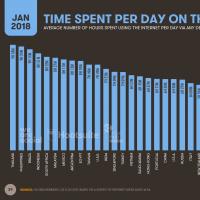 Počet osobných počítačov používaných vo svete
Počet osobných počítačov používaných vo svete Ťažba riečneho piesku. Ťažba piesku. Ako sa ťaží hlina v zime
Ťažba riečneho piesku. Ťažba piesku. Ako sa ťaží hlina v zime Ako sa práca líši od pozície?
Ako sa práca líši od pozície? Likbez: meranie expozície v digitálnych fotoaparátoch Režimy merania expozície u nikon
Likbez: meranie expozície v digitálnych fotoaparátoch Režimy merania expozície u nikon Hry, súťaže, kvízy v letnom tábore Kvízy pre deti v dennom tábore
Hry, súťaže, kvízy v letnom tábore Kvízy pre deti v dennom tábore